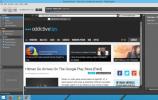Kā konvertēt MP3 mūzikas failus uz atvērtā koda formātiem operētājsistēmā Linux
Mp3 kodeks ir visu laiku slavenākais mūzikas faila formāts. Tomēr tas ir slēgta avota un patentēts. Tā rezultātā daži Linux izplatījumi neatbalsta šo formātu. Ja izmantojat Linux izplatīšanu, kas neatbalsta MP3, veiciet tālāk norādītās darbības konvertējiet savu mūziku uz atvērtā koda formātiem.
Skaņas pārveidotāja instalēšana
Ir iespējams izmantot iebūvētos audio rīkus Linux, lai konvertētu audio failus uz atvērtā pirmkoda formātiem; tomēr šo rīku lietošana ir neskaidra, it īpaši Linux iesācējiem. Tā vietā mēs izmantosim rīku Sound Converter - ērti lietojamu GUI lietotni, kas audio failus var pārveidot jebkurā formātā, ieskaitot atvērtā pirmkoda failus, piemēram, Opus un Ogg.
Lai sāktu lietot skaņas pārveidotāju, tas jāinstalē. Lai to instalētu, atveriet termināļa logu uz Linux darbvirsmas. Nospiediet Ctrl + Alt + T vai Ctrl + Shift + T uz tastatūras. Pēc tam, kad termināla logs ir atvērts, izpildiet zemāk redzamos komandrindas instalēšanas norādījumus, kas atbilst jūsu izmantotajam Linux izplatīšanai.
Ubuntu
Ubuntu jūs varēsit ātri instalēt Sound Converter lietojumprogrammu no programmatūras “Universe” krātuves, izmantojot šādus Apt komanda.
sudo apt instalēt skaņas pārveidotāju
Debijas
Programma Sound Converter ir pieejama visiem Debian izlaidumiem (10, 9, 8 un Sid), izmantojot “Main” programmatūras krātuvi. Ja izmantojat Debian un vēlaties to instalēt, izmantojiet Apt-get komanda zemāk.
sudo apt-get instalēt skaņas pārveidotāju
Arch Linux
Arhīvā Linux Sound Converter ir pieejams visiem lietotājiem, izmantojot “Kopienas” programmatūras krātuvi. Lai iespējotu programmatūras “Kopiena” repo, vispirms atveriet savu Pacman.conf failu Nano teksta redaktorā.
sudo nano -w /etc/pacman.conf
Nano iekšpusē izmantojiet Bulta uz leju taustiņu, lai pārietu uz faila apakšdaļu, līdz tiek parādīts “Kopiena”. Pēc tam “kopienas” priekšā noņemiet simbolu # kopā ar visām līnijām tieši zem tā. Kad esat pabeidzis faila rediģēšanu, nospiediet Ctrl + O saglabāt un Ctrl + X iziet no Nano.
Kad esat pabeidzis Pacman.conf failu, izmantojiet Pacmans zemāk esošā komanda, lai atkārtoti sinhronizētu Pacmanu un iestatītu “Kopiena”.
sudo pacman -Syy
Visbeidzot, instalējiet programmu Sound Converter savā Arch Linux personālajā datorā ar:
sudo pacman -S skaņas pārveidotājs
Fedora
Katrā Fedora Linux versijā (31, 30, 29 un Rawhide) ir pieejams Sound Converter. Lai instalētu programmatūru savā sistēmā, rīkojieties šādi Dnf komanda.
sudo dnf instalēt skaņas pārveidotāju
OpenSUSE
OpenSUSE Linux lietojumprogramma Sound Converter ir pieejama instalēšanai visiem laidieniem (15.1, 15.0 un Tumbleweed), izmantojot programmatūras krātuvi “Oss all”. Lai sāktu instalēšanu, izmantojiet Zypper komanda zemāk.
sudo zypper instalēt skaņas pārveidotāju.
MP3 failu konvertēšana uz Ogg Vorbis
No diviem dominējošajiem atvērtā koda audio formātiem, kas pieejami operētājsistēmā Linux (OGG un OPUS), Ogg ir visvairāk izmantots. Tā rezultātā jums varētu būt vislabākās Linux atbalsta iespējas, konvertējot MP3 failus uz Ogg. Lai sāktu konvertēšanu, savā Linux datorā palaidiet programmu Sound Converter un izpildiet tālāk sniegtos soli pa solim sniegtos norādījumus.
1. darbība: Noklikšķiniet uz iestatījumu ikonas augšējā labajā stūrī, lai piekļūtu lietotnes iestatījumiem.
2. darbība: Atrodiet sadaļu “Kur izvietot rezultātus?” sadaļā Skaņas pārveidotājs lietotnes augšpusē. Noklikšķiniet uz “Mapē”, kam seko “Izvēlēties”.
3. darbība: Linux datorā atrodiet mapi, kurā vēlaties saglabāt konvertētos failus, un noklikšķiniet uz Atvērt.

4. darbība: Atrodiet “Rezultāta veids?” un nomainiet to uz “Ogg Vorbis (.ogg)”.

5. darbība: Noklikšķiniet uz “Pievienot failu”, lai lietotnei pievienotu atsevišķus MP3 failus. Alternatīvi noklikšķiniet uz pogas “Pievienot mapi”, lai failus pievienotu paketi.

6. darbība: Lai sāktu konvertēšanas procesu, noklikšķiniet uz pogas “Konvertēt”.

Kad esat pabeidzis, atveriet konvertēšanas mapi, lai piekļūtu konvertētajiem failiem.
MP3 failu konvertēšana uz Opus
Ja Ogg Vorbis formāts nav jūsu vēlmēm, otrs labākais audio formāts ir Opus. Lai sāktu MP3 konvertēšanu uz Opus, Linux darbvirsmā atveriet Sound Converter. Pēc tam izpildiet tālāk sniegtos soli pa solim sniegtos norādījumus.
1. darbība: Lai piekļūtu iestatījumiem, skaņas pārveidotājā noklikšķiniet uz iestatījumu ikonas.
2. darbība: Atrodiet “Kur izvietot rezultātus?” Noklikšķiniet uz rūtiņas blakus “Into Folder”.

3. darbība: Atlasiet “Izvēlēties” un iestatiet mapi, uz kuru vēlaties sūtīt konvertētos failus. Lai iegūtu labākos rezultātus, mēģiniet mājas direktorijā izveidot jaunu mapi ar nosaukumu “konvertētas dziesmas” (~).

4. darbība: Atrodiet “Rezultāta veids?” Iestatījumu sadaļu un mainiet izvēlni tā, lai skaņas pārveidotājs kā pārveidošanas formātu izmantotu opusu Opus.
5. darbība: Aizveriet iestatījumu logu. Pēc tam atrodiet pogu Pievienot failu un atlasiet to, lai Sound Converter pievienotu atsevišķus MP3 failus. Vai arī atlasiet pogu “Pievienot mapi”, lai pievienotu MP3 failu paketi, lai pārveidotu Opus formātā.

6. darbība: Noklikšķiniet uz pogas “Konvertēt”, lai sāktu konvertēšanas procesu.

Kad konvertēšanas process ir pabeigts, visi jūsu MP3 faili tiks pārveidoti operētājsistēmā Opus un mapē, kas soli pa solim tika iestatīta iepriekš.
Meklēt
Jaunākās Publikācijas
Lakstīgala: Multivides atskaņotājs ar plašu trešo personu paplašinājumu klāstu
Ir kravas kravas programmas, kuras varat izmantot savas mūzikas bib...
Kā novērst KDE plazmas paneļa avārijas problēmu
KDE Plasma 5 darbvirsmas vide šajā brīdī ir ļoti cieta, un reti ir...
Kā labot iesaldēto KDE logu pārvaldnieku
Kopš tā laika KDE logu pārvaldnieks (KWin) ir paveicis daudz uzlabo...